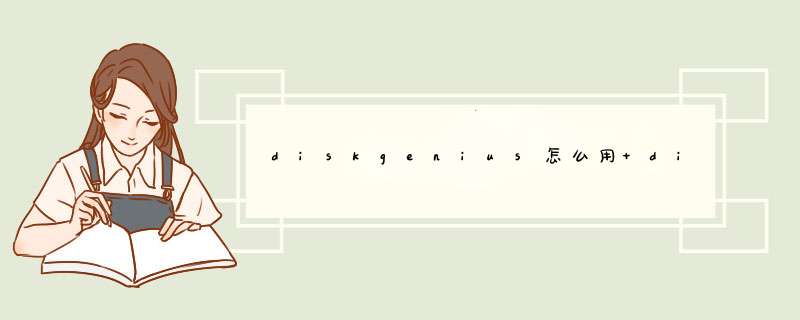
2、打开diskgenius工具,然后在左侧树状列表中,选择需要选中恢复的数据的盘符,可以展开精确樱旁大具体的文件夹,然后点击顶部的【恢复文件】 *** 作。
3、之后diskgenius工具会d出选择恢复方式,这里有“仅恢复误删除的文件”或者选择“完整恢复”,这里按照自己的需求选择即可。同时diskgenius恢复数据时还可以选择恢复的文件类型,
4、恢复的文件类型主要包括文档族局类、照片类、音频、视频类等等,建议大家尽量在这里勾选上需要恢复的文件类型,这样可以达到更快速更精准的恢复模脊穗橡式。
5、选择好需要恢复的文件类型后,就可以点击【开始】进行文件数据恢复了。
6、一段时间后,就可以恢复出我们此前删除的一些相关文件,如果看到有需要恢复的文件,直接在该文件上右键单击,然后复制到指定位置就可以了。
DiskGenius 数据恢复及分区管理软件!这款软件功能很全,功能涉及了磁盘管理,数据恢复、数据备份、系统迁移、扇区编辑等等。当计算机内的文改友件被有意无意的删除、或遭到病毒破坏、分区被格式化后,若想恢复这些已丢失的文件,均可使用DiskGenius的“恢复文件”本功能进行恢复。
1、选择已删除文件所在的分区。然后点击工具栏“恢复文件”按钮,或点击主菜单“工具”中的“已删除或格式伍烂化后的文件恢复”菜单项,以打开文件恢复对话框。如下图:
1)、恢复已删除的文件:
恢复已删除的文件: 如果确定文件是删除的,在恢复文件对话框中选择“恢复已删除的文件”。
2)、完整恢复:
适用于分区被破坏,如:在“我的电脑”中打开分区时系统提示“未格式化”、“需要格式化”,分区属性显示变为“RAW”,打开分区后看不到任何文件。这时软件会默认选择选择“完整恢复”,
3)、恢复已删除的文件 与 完整恢复 同时选择:
打开“恢复文件”功能默认情况下是两个功能都选择,如果自己不确定文件丢失的情况下,建议两个都勾选。
2、点击“开始”按钮以开始搜索过程
3、 搜索完成后,恢复文件对话框自动关闭。程序主界面将显示搜索到的文件,每个已删除文件前面都有一个复选框,左侧的文件夹层次图中的条目也加上了复选框。见下图。
对于不能确定归属的文件及文件夹,程序将它们统一放到一个叫做“孤立的文件”的内存文件夹中。如果在原位置找不到要恢复的文件,可以尝试在“孤立的文件”文件夹中查找文件。恢复后查找文件时不要忘了这个文件夹,很可能要恢复的重要文件就在这里。
在恢复文件的状态下,文件列表中的“属性”栏将给已删除文件增加两个标记“D”和“X”。“D”表示这是一个已删除的文件。“X”表示这个文件的数据可能已被部分或全部覆盖,文件数据完全恢复的可能性较小。
在扫描完成的界面中,会出现“红色删除标志”与“绿色删除标志”。“红色删除标志”表示文件或文件夹是被删除的,“绿色删除标志”表示文件夹中有删除的文件或文件夹。如下图所示:
为方便用户识别搜索到的文件,软件默认情况下也会显示未被删除的正常文件,只是正常文件没有复选框,不可选择。
4、通过复选框选择要恢复的文件。然后在文件列表中点击鼠标右键,或打开“文件”主菜单,选择“复制到指定文件夹”菜单项。接下来选择存放恢复后文件的文件夹,点击确定按钮,程序会将当前选择的文件复制到指定的文件夹中。为防止复制 *** 作对正在恢复的分区造成二次破坏,本软件不允许将文件恢复到原分区。
点击完成按钮,关闭腔歼漏文件复制对话框,程序自动清除已复制的文件的选择状态。以准备选择其它文件。
5、当所有要恢复的文件都复制出来后。可以通过“分区 - 重新加载当前分区”菜单项释放当前分区在内存中的暂存数据,并从磁盘加载当前分区,显示分区的当前状态。
DiskGenius官网 : https://www.diskgenius.cn/
欢迎分享,转载请注明来源:内存溢出

 微信扫一扫
微信扫一扫
 支付宝扫一扫
支付宝扫一扫
评论列表(0条)